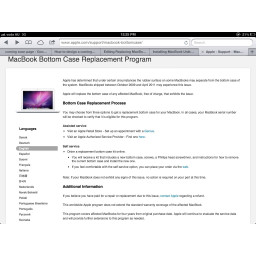Ваша заявка или вопрос будут отправлены 10-ти наиболее подходящим по сферам деятельности сервисным центрам Москвы. Всего в Москве - 5 192 сервисных центра, которые ремонтируют 374 вида техники.
Диагностические светодиоды iMac Intel 24 "EMC 2134 и 2211

- ВКонтакте
- РћРТвЂВВВВВВВВнокласснРСвЂВВВВВВВВРєРСвЂВВВВВВВВ
- Viber
- Skype
- Telegram
Шаг 1
Прикрепите две присоски к противоположным углам стеклянной панели.
Чтобы прикрепить , которые мы продаем, сначала расположите присоску с подвижной ручкой параллельно поверхности стеклянной панели. Слегка прижимая присоску к стеклу, поднимите подвижную ручку, пока она не будет параллельна другой ручке.
Если ваши присоски отказываются прилипать, попробуйте очистить стеклянную панель и присоску мягким растворителем, таким как Windex.
Шаг 2
Восемь 13 мм T8 Torx винтов
В качестве альтернативы, у вас может быть шесть 13 мм и два 25 мм винта T8 Torx
Четыре 25 мм T8 Torx винта
В качестве альтернативы у вас могут быть два 25 мм (наружных) и два 35 мм (внутренних) винта T8 Torx
Шаг 3
Найдите диагностические светодиоды между слотами ОЗУ и разъемом SATA.
Светодиоды пронумерованы 1-4 слева направо. Возможно, вам придется переместить кабель SATA, чтобы получить четкое представление о светодиодах.
Если вы используете это руководство для iMac Intel 20 "EMC 2210 и 2133, светодиоды расположены над разъемом SATA и не видны.
'' 'LED 1' '' - указывает на то, что основное напряжение определяется блоком питания от источника питания. Этот светодиод будет гореть, пока iMac подключен к источнику переменного тока. Индикатор останется включенным, даже если компьютер был выключен или переведен в спящий режим. Светодиод погаснет, только если питание переменного тока отключено или источник питания неисправен.
'' 'LED 2' '' - показывает, что основная логическая плата обнаружила правильное питание от источника питания при включении компьютера. Этот светодиод будет гореть, когда компьютер включен и блок питания работает правильно.
'' 'LED 3' '' - указывает, что компьютер и видеокарта обмениваются данными. Этот светодиод будет гореть, когда компьютер правильно обменивается данными с видеокартой. Если светодиоды 1 и 2 включены и слышен звук запуска, но светодиод 3 не горит, значит, видеокарта установлена неправильно или нуждается в замене.
'' 'LED 4' '' - указывает, что компьютер и панель ЖК-дисплея обмениваются данными. Этот светодиод будет гореть, когда компьютер включен и генерируется видеосигнал. Если светодиод включен и на ЖК-дисплее нет изображения, возможно, неправильно установлена ЖК-панель или преобразователь или требуется замена.
Шаг 4
Стеклянная панель имеет несколько позиционных штифтов по периметру. Чтобы избежать срезания этих штифтов со стеклянной панели, при снятии обязательно тяните их только вверх.
Тщательно очищайте ЖК-дисплей и внутреннюю поверхность стеклянной панели перед повторной установкой, так как любые отпечатки пальцев или пыль, попавшая внутрь, будут неприятно видны при включенном дисплее.
Шаг 5
Аккуратно снимите переднюю панель с ее верхнего края с задней части корпуса. Это помогает использовать большие пальцы, чтобы очень осторожно надавить на углы дисплея.
Как только верхний край передней панели очистит заднюю крышку, поверните переднюю панель в направлении подставки и снимите ее с задней части корпуса.
При повторной установке передней панели начните с нижнего края и убедитесь, что он плотно прилегает к задней части корпуса, прежде чем опускать верхний край на iMac.
Шаг 6
Чтобы лицевая панель сидела правильно, обязательно вставьте кабель микрофона и разъем в пустое пространство рядом с платой камеры.
Комментарии
Пока еще нет ниодного комментария, оставьте комментарий первым!
Также вас могут заинтересовать
Вам могут помочь


Лаборатория ремонта

Nicom
Не работает моноблок?
Вызовите мастера или курьера на дом оформив заявку, она будет передана в подходящие мастерские.